測試設備型號:
CPU型號:
1768-L43 。查看方法如下圖:

模擬輸入卡件型號: 1769-IF16C。查看方法,打開接線面板,如下圖:

ControlLogix采集點配置說明:
本驅動只通采集編程軟件RSLogix 5000中用戶定義的點。
如果采集PLC模塊中的點,需要把PLC模塊中相應的點命別名,具體如下:
點擊下圖中紅色框內的選項: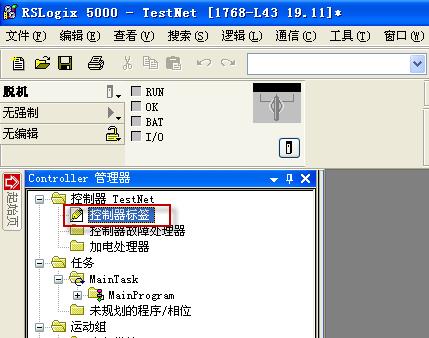
可以看到模塊點信息。如下圖所示:(注意:本驅動不能直接采集這些點信息)
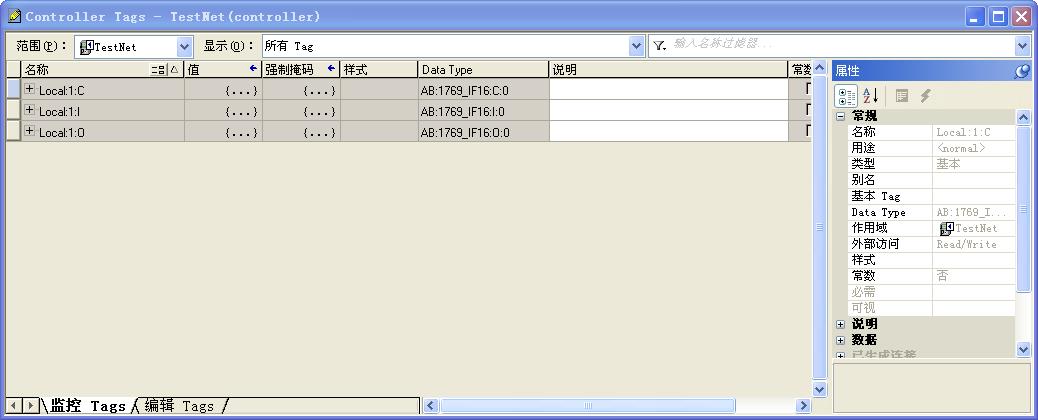
如要采集模塊數據,需要分兩步,第一步是新建類型選項為“基本”的點,第二步是建立類型選項為“別名”的點,然后在別名文本框內選擇第一步建立出來的點。也就是說,采集模塊數據需要使用別名。
下面結合圖例進行具體說明,如何新建兩種類型的點:
1、新建基本類型的點
在如下窗體,單擊鼠標右鍵,選擇“新建Tag…”項.
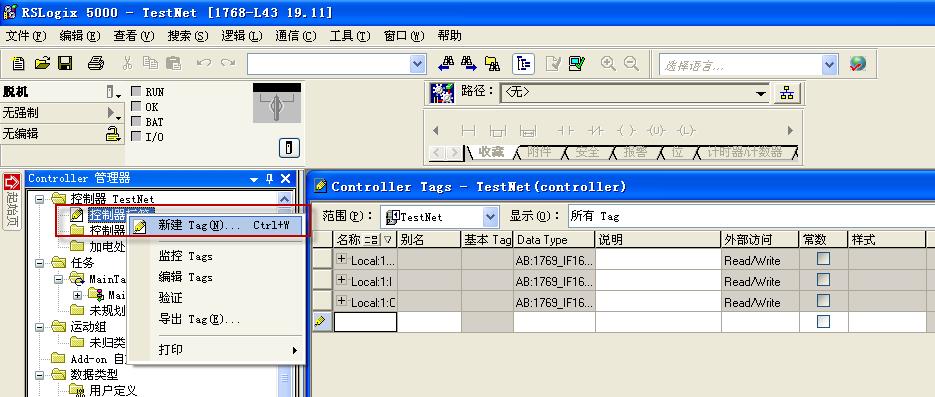
彈出如下圖所示窗口:
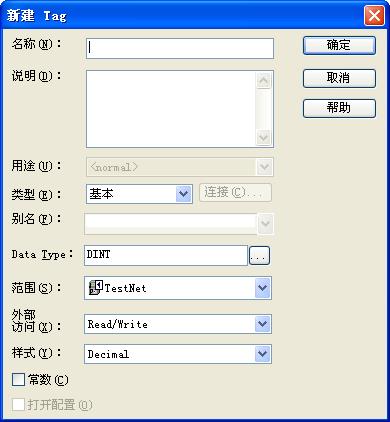
輸入點名,在Data Type中選擇相應的數據類型,確定后該點就建成了。例如:建立一個點名為:Test_bool,類型為:基本,Data Type : BOOL。如下圖所示:
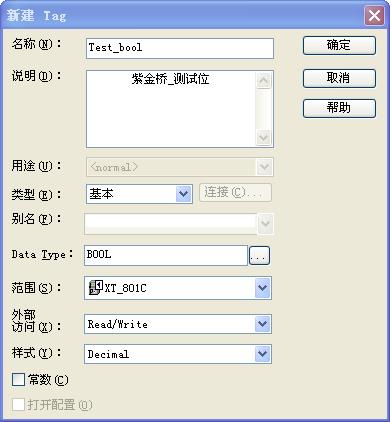
2、新建類型為別名的點.
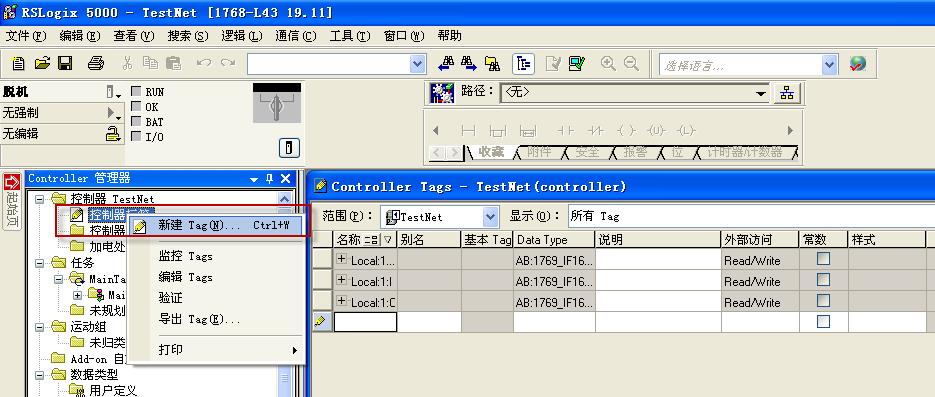
彈出如下圖所示窗口:
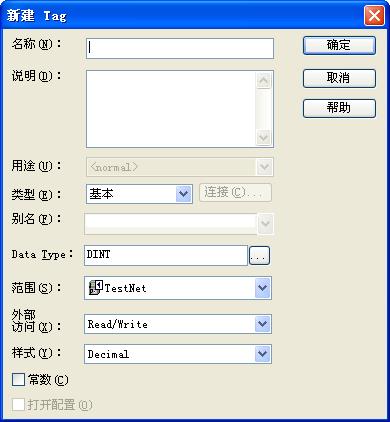
輸入點名,在Data Type中選擇相應的數據類型,確定后該點就建成了。例如:建立一個點名為:A1_bool,類型為:別名; 在“別名”下拉框內選擇點“Test_bool”. 如下圖所示:
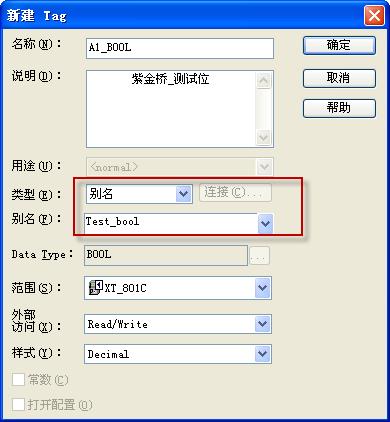
點擊“確定”按鈕,完成模塊點別名設置。
紫金橋與AB PLC連接
設備定義
啟動紫金橋開發系統,點擊數據庫->設備驅動->PLC->AB(艾倫-布拉德利)。雙擊ControlLogix(以太網),彈出如圖所示對話框: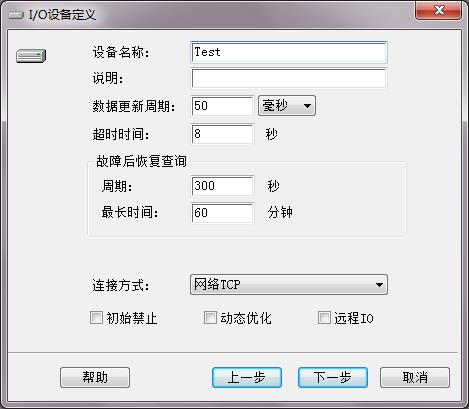
設置設備名稱,點擊“下一步”按鈕:
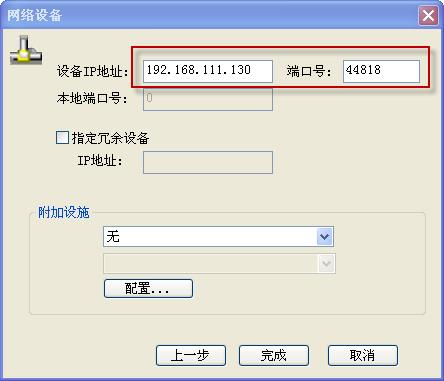
輸入與計算機連接的PLC以太網口IP地址和端口號,點擊“完成”按鈕完成設備的定義。
(端口號默認為:44818)
數據連接
以下是ControlLogix的數據連接對話框: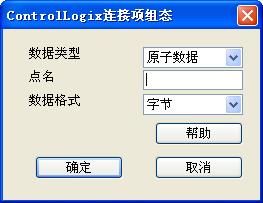

下面,我們把在RSLogix中建立好的點“A1_BOOL”與紫金橋軟件中相應的點建立起連接。
首先,紫金橋軟件中建立一個點,點名為“A1”。如下圖:
然后,在數據連接畫面,選擇建立好的設備名“Test”,點擊“增加連接項”按鈕,彈出下圖的畫面:
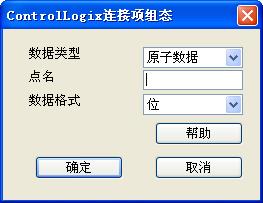
在點名文本框內輸入:A1_BOOL。如下圖:

點擊“確定”按鈕后,就完成了RSLogix中的點“A1_BOOL”與紫金橋軟件中“A1.PV”的連接。如下圖:


動態監控或修改RSLogix 5000內點的值
與紫金橋軟件通信后,如何監控RSLogix 5000內點的值是否被修改成功了,以及手動修改RSLogix 5000內點的值,觀察該值是否已經被紫金橋軟件正確的采集了。
具體步驟如下:1.雙擊 ,彈出下圖的畫面
,彈出下圖的畫面
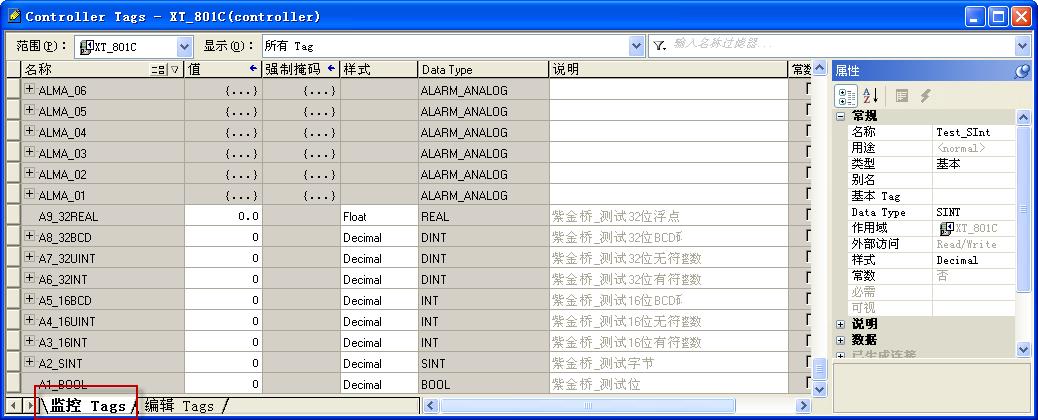
選中紅色框內的標簽后,可以修改和查看相應點的值。
數據連接中數據格式與RSLogix中的類型對應表:
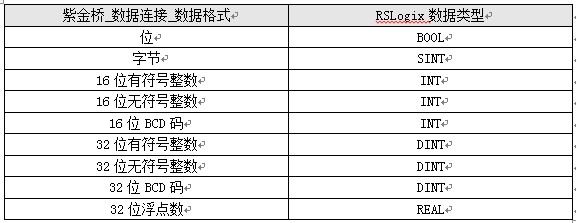
下圖為“模擬輸入卡件型號: 1769-IF16C“中存在的所有點,其中包括了上表中的所有數據格式:
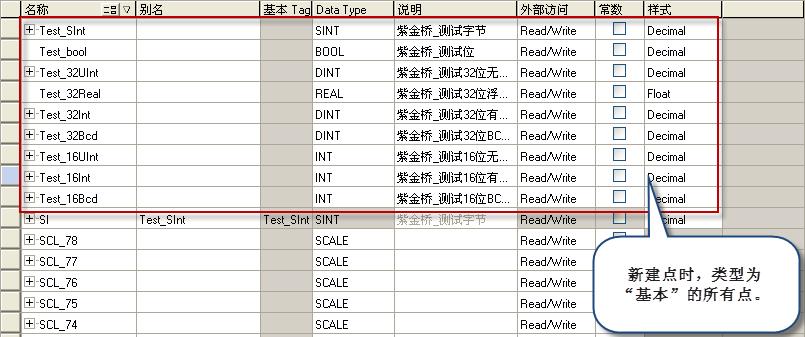
注意事項:
如果采集點數值為-9999可能由于以下兩種原因:
●校驗方式、通訊類型、結點地址(DST)、計算機地址(SRC)、站地址(STN)等設置錯誤.
●點組態數據格式與PLC點數據格式不一致.